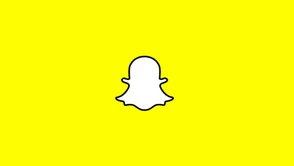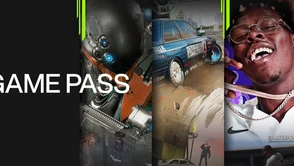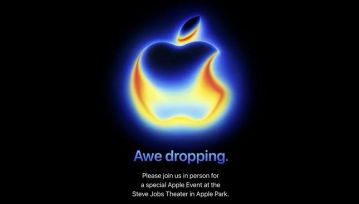Czy usunięcie konta Microsoft w komputerze jest trudne? Cóż, to zależy. Jeżeli nie wiemy dokładnie, czego szukać - może się okazać że przebrnięcie przez meandry różnych przełączników może być problematyczne - szczególnie w kontekście znalezienia tego odpowiedniego. Ale spokojnie - my Wam powiemy w jaki sposób należy to zrobić szybko i bezboleśnie. Przy okazji odpowiemy na kilka pytań!

Twoje konto Microsoft: Jak usunąć je z komputera?
Czy zastanawiałeś się kiedyś, jak usunąć swoje konto Microsoft na komputerze? Chciałeś to zrobić, aby zwiększyć swoją prywatność, albo po prostu dlatego, że nie korzystasz już z niektórych usług Microsoftu? Bez względu na powód, proces ten może wydawać się skomplikowany, zwłaszcza dla osób, które nie są zaznajomione ze światem technologii. Właśnie dlatego przygotowaliśmy ten poradnik, który krok po kroku pokaże Ci, jak to zrobić.
Usuwanie konta Microsoft może mieć różne powody. Może to być kwestia ochrony danych osobowych, potrzeba uporządkowania licznych profilów czy po prostu pragnienie rozstania się z określoną platformą. Niezależnie od Twojego przypadku, musisz wiedzieć, że usunięcie konta Microsoft to coś więcej niż tylko odinstalowanie programu. Proces ten może wpłynąć na dostęp do wielu związanych z nim usług i aplikacji, takich jak Outlook, OneDrive czy Xbox Live.
W tym artykule znajdziesz szczegółowy przewodnik, który pomoże Ci usunąć konto Microsoft na komputerze. Czytaj dalej, aby dowiedzieć się, jak zrobić to szybko i bezpiecznie.
Jak usunąć konto Microsoft na komputerze osobistym?
Konto Microsoft w systemach Windows od "ósemki" jest łącznikiem użytkownika z interaktywnym sklepem z aplikacjami, a także metodą na podpięcie się do usług. My jednak opiszemy to, jak to działa w systemach Windows 10 oraz Windows 11 – gdyż te są obecnie wspierane przez Microsoft. Raczej niewiele osób jeszcze pracuje na Windows 8 i 8.1. Jeżeli to robicie, to zdecydowanie powinniście przestać. Jest to niebezpieczne i po prostu nikomu nie radzimy pracować na systemie operacyjnym, który ma niełatane dziury bezpieczeństwa.
Dowiedz się więcej: Jak usunąć konto Twitter?
Aby usunąć konto Microsoft z urządzenia z Windows 10 na pokładzie:
- Przejdź do łącza: Ustawienia > Konta > Inni użytkownicy.
- Następnie wybierz to konto i wybierz pozycję "Usuń".
- Potem wystarczy już tylko wybrać pozycję Usuń konto i dane.
W systemie Windows 11 wygląda to już nieco inaczej.
- Należy przenieść się do łącza: Ustawienia > Konta > Inni użytkownicy (w niektórych wersjach systemu opcja może być oznaczona jako Inne osoby lub rodzinna dla innych użytkowników).
- Na liście kont analogicznie jak na obrazku (choć zaznaczone konto nie jest kontem MS), należy wybrać "usuń". Wtedy możemy być pewni, że konto Microsoft będzie nie do użycia na komputerze.
Jak usunąć konto Microsoft na komputerze służbowym?
W przypadku kont służbowych sytuacja jest podobna, jednak trzeba mieć na uwadze fakt, iż w organizacjach mogą panować nieco inne procedury. Czasami jest tak, że to administrator urządzenia musi dokonać takiej akcji. Ewentualnie, otrzymasz stosowną instrukcję zgodną ze swoją organizacją. Jeżeli jednak jesteś pewny/pewna, że możesz to zrobić: zrób to wg. poniższych instrukcji:
- Wybierz opcję Rozpocznij > Ustawienia > Konta > Uzyskaj dostęp do pracy lub nauki .
- Zaznacz konto, które chcesz usunąć, a następnie wybierz opcję Rozłącz.
- Kliknij Tak, aby potwierdzić swoje działania.
- Ważna informacja: nie spowoduje to całkowitego usunięcia konta, spowoduje jedynie usunięcie dostępu z komputera.
Jak usunąć konto Microsoft Store na komputerze?
Po usunięciu kont Microsoft, ulatuje również historia dotycząca sklepu Microsoft Store. Jeżeli zatem usunęliście już wszelkie ślady po koncie Microsoft ze swojego komputera - wszystko jest w jak najlepszym porządku. Możecie to tak zostawić i cieszyć się wolnością.
Trwałe usuwanie konta Microsoft
Zamknięcie konta Microsoft oznacza, że stracisz dostęp do wielu powiązanych usług i produktów, takich jak konta e-mail Outlook.com, pliki OneDrive, dane Xbox Live, identyfikator Skype, licencje pakietu Office i wiele innych. Nie możesz usunąć tylko jednej z tych usług i zachować pozostałych, więc poświęć trochę czasu na uporządkowanie i upewnienie się, że nie zostawiasz niczego ważnego.
Masz tylko 30 dni na anulowanie zamknięcia konta, więc przed zamknięciem Microsoft zaleca:
- Wydanie wszystkich pieniędzy na koncie.
- Anulowanie wszelkich subskrypcji.
- Informowanie innych, jak się z Tobą skontaktować.
- Zapisywanie plików i danych.
- Konfigurację urządzeń, takich jak komputery Windows, tablety Surface i konsole Xbox z innym kontem Microsoft.
- Zarządzanie kontami Microsoft dzieci.
Jak Zamknąć Konto Microsoft
Aby zamknąć konto, postępuj zgodnie z poniższymi instrukcjami:
- Przejdź do sekcji "Zamknij konto".
- Postępuj zgodnie z instrukcjami dotyczącymi logowania i/lub weryfikacji konta.
- Sprawdź, czy wyświetlane konto jest właściwe, a następnie kliknij "Dalej".
- Potwierdź, że przeczytałeś wszystkie informacje, wybierz ustawienie ponownego otwarcia okna na 30 lub 60 dni (jeśli się rozmyślisz, konto można odzyskać właśnie w tym czasie).
- Wybierz powód zamknięcia konta.
- Kliknij "Oznacz konto do zamknięcia".
Sprawdź też: Jak usunąć konto na Tik Toku
Hej, jesteśmy na Google News - Obserwuj to, co ważne w techu